Comment désinstaller Microsoft Edge de Windows -
Vous utilisez Windows 10 ou Windows 11 et souhaitez vous débarrasser de Microsoft Edge ? Contrairement(Contrary) à ce à quoi vous pourriez vous attendre, vous ne pouvez pas le désinstaller à partir du Panneau(Control Panel) de configuration comme vous le faites avec de nombreuses autres applications de bureau, et vous ne pouvez pas non plus le supprimer des paramètres(Settings) . Malheureusement, le processus de désinstallation est assez compliqué et implique l'utilisation de l' invite de commande(Command Prompt) et de longues commandes que vous ne connaissez peut-être pas. Voici comment supprimer Microsoft Edge de Windows :
Lisez ceci avant de supprimer Microsoft Edge
Microsoft Edge est devenu un élément central de Windows 10 et Windows 11 , et sa suppression n'est pas recommandée. Au lieu de cela, il est préférable de définir Chrome, Firefox ou un autre navigateur comme navigateur par défaut(make Chrome, Firefox, or another browser the default) .
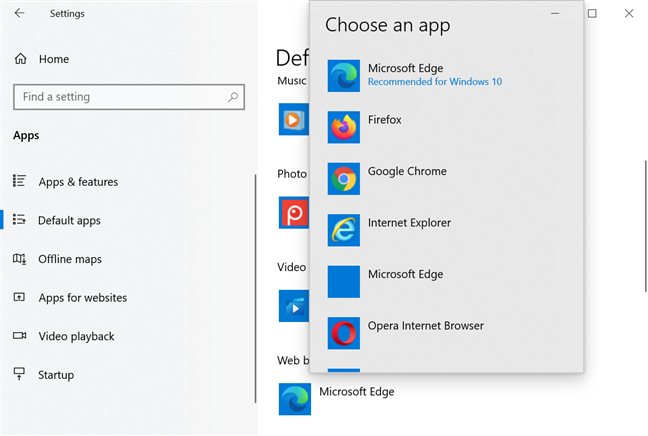
Changer le navigateur par défaut dans Windows 10
Toutefois, si vous souhaitez supprimer Microsoft Edge , avant de le faire, assurez-vous d'avoir d'abord téléchargé et installé un autre navigateur Web. Ensuite, définissez ce navigateur comme navigateur par défaut.
Désinstaller Microsoft Edge de Windows
Tout d'abord, ouvrez l'Explorateur de fichiers(open the File Explorer) et accédez à “C:\Program Files (x86)\Microsoft\Edge\Application.”Là, recherchez les dossiers avec un numéro de version. Par exemple, si Microsoft Edge a été récemment installé, vous ne voyez qu'un numéro de version comme dans la capture d'écran ci-dessous.
S'il a été installé il y a plusieurs mois et a reçu plusieurs mises à jour, vous pouvez voir quelques dossiers avec des numéros de version. L'idée est d'ouvrir le dossier avec la version la plus élevée (ou l' entrée "Date de modification"(“Date modified”) la plus récente ).

Ouvrez l'explorateur de fichiers(Open File Explorer) et accédez à Program Files
Ouvrez également le dossier d' installation . (Install)Cliquez ensuite dans la barre d'adresse de l' explorateur de fichiers(File Explorer) pour sélectionner le chemin d'accès à ce dossier, puis copiez-le dans le presse-papiers(copy it to the clipboard) .
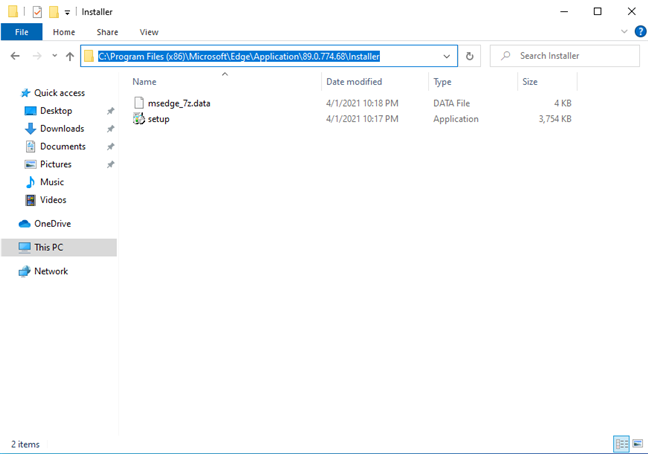
Sélectionnez le chemin dans la barre d'adresse
Ensuite, ouvrez l'invite de commande(open the Command Prompt) en tant qu'administrateur. Si vous l'exécutez sans autorisations d'administrateur, la suppression de Microsoft Edge ne fonctionnera pas. Lorsque vous voyez l' invite UAC(UAC prompt) , appuyez sur Oui(Yes) . Dans la fenêtre d' invite de commande , écrivez le (Command Prompt)cd , suivi d'un espace, collez le chemin copié à partir de l' Explorateur de fichiers(File Explorer) et appuyez sur Entrée(Enter) . Cela devrait être quelque chose comme cd C:\Program Files (x86)\Microsoft\Edge\Application\89.0.774.68\Installer
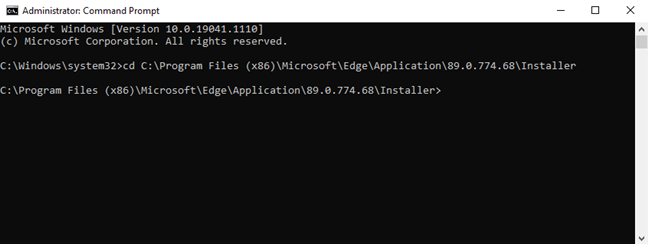
Tapez(Type) CD, collez le chemin copié précédemment et appuyez sur Entrée
IMPORTANT : N'oubliez pas que le numéro de version de Microsoft Edge(Microsoft Edge version number) sur votre PC sera probablement différent de notre capture d'écran/exemple. Vous devez utiliser le numéro de version de votre ordinateur pour que cela fonctionne.
Vous voyez alors l' invite de commande(Command Prompt) en utilisant le dossier que vous avez collé précédemment. Ensuite, tapez cette commande et appuyez sur Entrée(Enter) : setup --uninstall --force-uninstall --system-level

setup --uninstall --force-uninstall --system-level
Microsoft Edge est supprimé silencieusement de votre ordinateur Windows et ses raccourcis auront bientôt disparu et seront inutilisables. Nous avons testé cette méthode à la fois dans Windows 10 et Windows 11 , et cela a bien fonctionné.
La suppression de Microsoft Edge des paramètres(Settings) ou du panneau de configuration(Control Panel) ne fonctionne pas
Dans un premier temps, vous pouvez essayer de supprimer Microsoft Edge des paramètres(Settings) en accédant à “Apps -> Apps & features” , puis en faisant défiler jusqu'à l' entrée Microsoft Edge . Malheureusement, lorsque vous faites cela, vous remarquez que le bouton Désinstaller(Uninstall) est grisé et que vous ne pouvez pas l'utiliser.
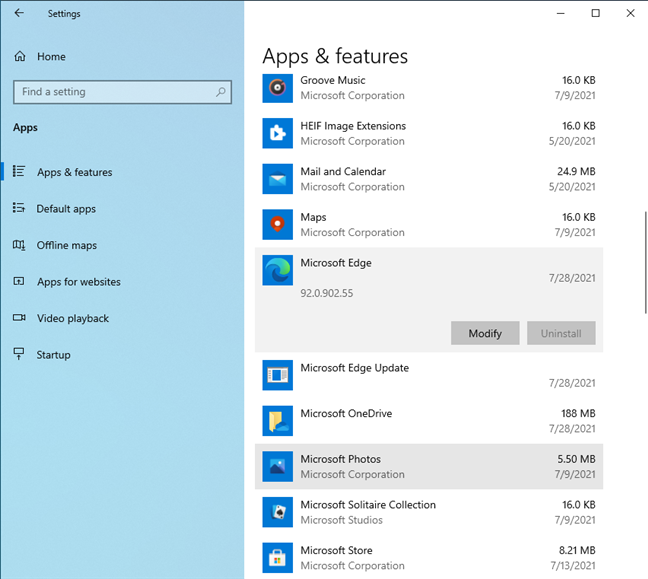
Il n'y a pas de bouton Désinstaller dans les paramètres(Uninstall)
Vous pouvez également ouvrir le Panneau de configuration(open Control Panel) et accéder à “Programs -> Programs and Features.”Là, vous voyez Microsoft Edge dans la liste des applications de bureau pouvant être désinstallées. Cependant, après avoir cliqué sur l' entrée Microsoft Edge , aucun bouton Désinstaller n'est disponible.(Uninstall)

Il n'y a pas non plus de bouton Désinstaller dans (Uninstall)le Panneau de configuration(Control Panel)
ASTUCE :(TIP:) Si vous utilisez Windows 7, un bouton de désinstallation est disponible dans Programmes et fonctionnalités(Programs and Features) et vous pouvez facilement supprimer Microsoft Edge à partir de là. Ces méthodes ne fonctionnent plus dans Windows 10 et Windows 11 car Microsoft a décidé de promouvoir fortement son nouveau navigateur et de l'intégrer à de nombreuses fonctionnalités de Windows .
Avez(Did) -vous réussi à désinstaller Microsoft Edge ?
Nous espérons que notre guide a réussi à vous aider. Si Microsoft met à jour Windows à l'avenir, rendant cette méthode obsolète, faites-le nous savoir dans les commentaires, et nous essaierons de refaire nos recherches et de publier une nouvelle version améliorée de ce tutoriel. Aussi, si vous avez des questions sur l'ensemble du processus, n'hésitez pas à nous le faire savoir.
Related posts
Comment couper un onglet dans Chrome, Firefox, Microsoft Edge et Opera
Comment imprimer un article sans annonces dans tous les grands navigateurs
Comment faire Google My search engine dans Microsoft Edge
Comment utiliser le mobile browser emulator dans Chrome, Firefox, Edge et Opera
Comment obtenir, configurer et supprimer des extensions Microsoft Edge
5 problèmes qui font de Microsoft Edge un navigateur Web pire que les autres
Comment mettre de côté des onglets dans Microsoft Edge et les utiliser plus tard
Comment activer Java dans tous les principaux navigateurs Web
9 fonctionnalités qui font de Microsoft Edge un meilleur navigateur Web que les autres
Questions simples : Qu'est-ce que le filtre SmartScreen et comment fonctionne-t-il ?
Comment sélectionner ou surligner du texte dans Windows
Comment débloquer Adobe Flash Player sur Windows 10's Microsoft Edge
Go incognito avec un shortcut key dans Chrome, Edge, Firefox et Opera
Quel navigateur prolongera l'autonomie de votre batterie dans Windows 10 ?
Comment importer des mots de passe dans LastPass depuis Chrome, Firefox, Opera et Microsoft Edge
Diffusez des médias d'une page Web dans Microsoft Edge vers un écran sans fil avec Miracast
Comment zoomer et zoom arrière dans votre web browser
Comment faire pour bloquer les cookies tiers dans Chrome, Firefox, Edge et Opera
Où sont stockés des cookies dans Windows 10 pour tous les grands navigateurs?
Comment convertir un PDF en un document Word modifiable
